- Väčšina problémov s vedúcou platformou spôsobí zlyhanie aplikácie.
- Problém s nefunkčnou správou na Facebooku môže byť spôsobený problémami s pripojením, preto odporúčame reštartovať modem.
- Opätovná inštalácia aplikácie aktualizuje vašu aplikáciu a odstráni všetky potenciálne problémy s vyrovnávacou pamäťou.

- Jednoduchá migrácia: použite asistenta Opera na prenos odchádzajúcich údajov, ako sú záložky, heslá atď.
- Optimalizujte využitie zdrojov: vaša pamäť RAM sa využíva efektívnejšie ako v iných prehliadačoch
- Vylepšené súkromie: integrovaná bezplatná a neobmedzená sieť VPN
- Žiadne reklamy: vstavaný blokovač reklám zrýchľuje načítanie stránok a chráni pred ťažbou údajov
- Priateľské k hrám: Opera GX je prvý a najlepší prehliadač na hranie hier
- Stiahnite si Operu
Chyba nefunkčnej správy na Facebooku môže mať rôzne príčiny. Bohužiaľ, môže byť náročné identifikovať konkrétny dôvod.
Používatelia môžu mať problémy, ako napríklad neotváranie aplikácie alebo príliš pomalé načítavanie fotografií alebo videí.
Jednoduché problémy s pripojením, nekompatibilita aplikácií a poškodenie vyrovnávacej pamäte sú len niektoré z možných príčin.
Naším cieľom je dôkladne vysvetliť pôvod tohto problému a poskytnúť vám vhodné riešenia.
Prečo mi nefungujú správy na Facebooku?
Hoci problém môže súvisieť s vaším zariadením, aplikácia má v minulosti problémy.
Okrem toho môže softvér naraziť na chyby a spôsobiť vám nepríjemnosti v dôsledku problémov s pripojením a nekonzistentné Wi-Fi.
Majte stabilný prístup 24/7 na svoj FB a Messenger.
Ak ste človek, ktorý široko používa Facebook a Messenger, možno budete chcieť vyskúšať Operu – prehliadač s oboma integrovanými, ktorý vás vždy udrží v spojení. Ich používanie v tomto prehliadači prichádza s niekoľkými vynikajúcimi výhodami, ako je integrovaný blokovač reklám a vstavaná sieť VPN, ktorá vám pomôže zmeniť servery v prípade chyby pripojenia.
Ak používate Facebook a Messenger na viac než len zábavu, môžete použiť vlastné obmedzovače Opery na obmedzenie využitia pamäte RAM, CPU a šírky pásma na určitých kartách. Takto si môžete byť istí, že vaše správy vždy fungujú a že vaše stránky zobrazujú vaše príspevky a reklamy.

Opera GX
Nenechajte si ujsť nič dôležité na vašom účte na Facebooku alebo Messengeri.
Získajte Operu GX
Ako opravím Facebook, keď moje správy nefungujú?
1. Reštartujte svoje zariadenie
Najjednoduchšia vec, ktorú môžete na začiatku urobiť, je resetovať zariadenie, ak si všimnete niečo zvláštne v aplikácii Messenger. Týmto spôsobom sa vymaže všetka vyrovnávacia pamäť a pamäť, ktoré mohli brániť činnostiam systému.
Ukončite aplikáciu Messenger a nájdite na svojom zariadení tlačidlo napájania na vypnutie telefónu. Pred podržaním tlačidla napájania na reštartovanie smartfónu počkajte aspoň 15 sekúnd.
Po zapnutí zariadenia znova spustite aplikáciu Messenger, aby ste zistili, či sa tým vyrieši správa na Facebooku, ktorá nezobrazuje problém.
2. Vymažte vyrovnávaciu pamäť aplikácie Messenger
Na iPhone:
- Ísť do nastaveniea potom prejdite nadol na generál.
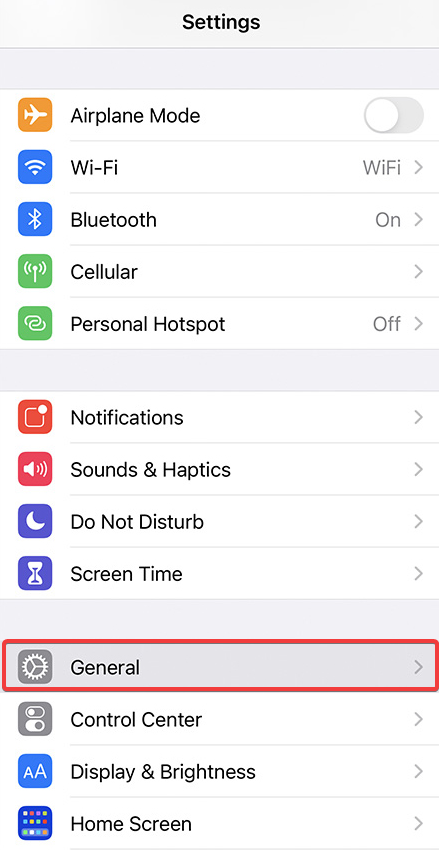
- Vyberte Úložisko iPhone.
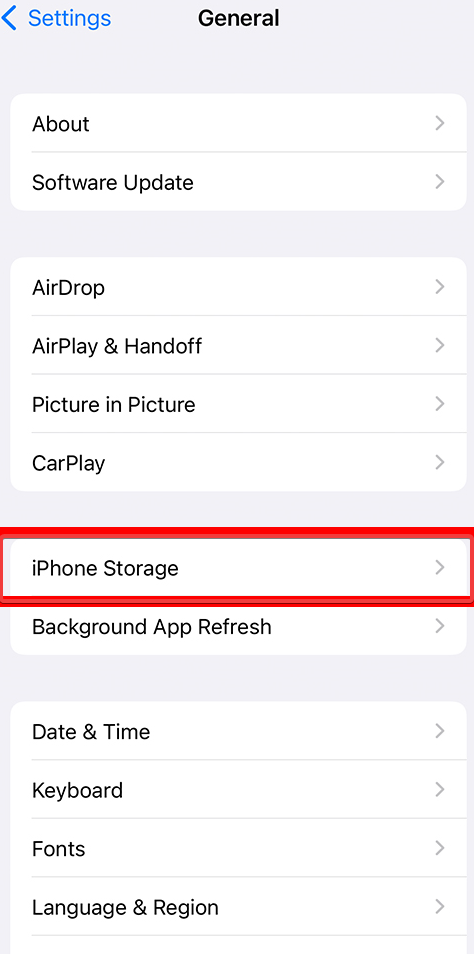
- Keď vaše zariadenie vypočíta počet úložiska, vyberte Messenger aplikácie.
- Na stránke aplikácie klepnite na Zložiť aplikáciu.
V systéme Android:
- OTVORENÉ nastavenie a potom prejdite na Aplikácie a upozornenia.
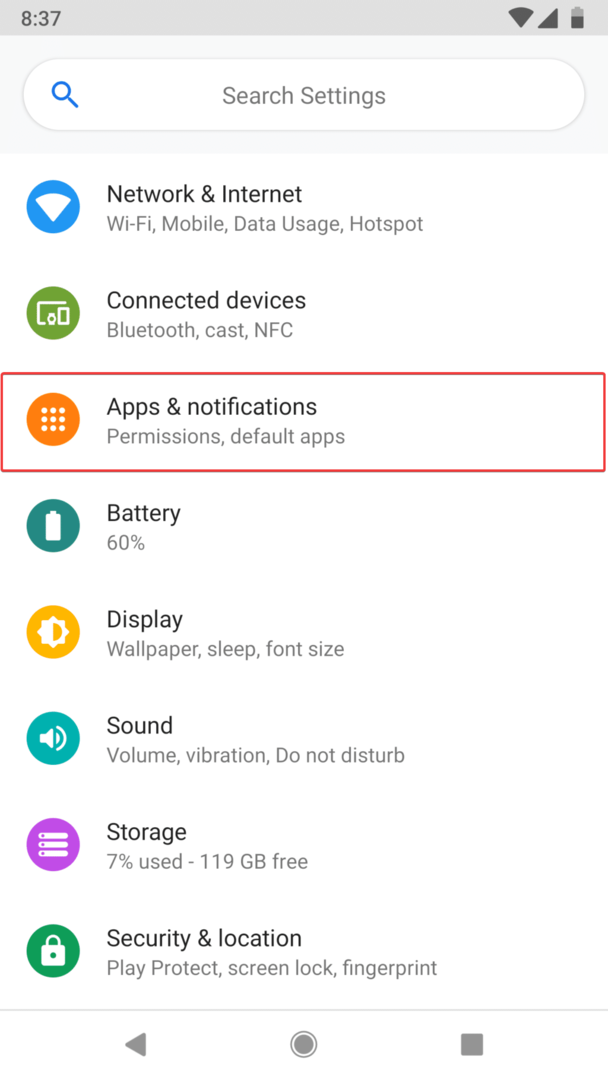
- Klepnite na ikonu Aplikácia Messenger otvorte menu.
- Klepnite na Ukladací priestor a vyrovnávacia pamäť pod Informácie o aplikácii.
- Vyberte Vymazať obsah pamäte.

Táto technika odstraňuje všetky chyby aplikácie Messenger, ktoré vytvárajú vyrovnávaciu pamäť, ako je napríklad reštartovanie telefónu. Tento prístup je praktický najmä vtedy, keď sa Messenger nespustí alebo stále padá.
Pamätajte, že vyčistením vyrovnávacej pamäte aplikácie sa odstránia dočasné súbory, takže po použití sa už nebudete musieť znova prihlasovať ani preinštalovať Messenger.
- Ako opraviť chybu synchronizácie pracovného priečinka 0x8007017c
- Chyba autopilota 0x81036502: Ako ju opraviť v 4 krokoch
- Zobrazuje sa jednotka USB ako nepridelená? 2 spôsoby, ako to opraviť
- Afd.sys BSoD chyba: 7 spôsobov, ako to rýchlo opraviť
- Vysoké využitie procesora Kaspersky: Ako ho efektívne znížiť
3. Preinštalujte Messenger
- Dotknite sa a podržte Messenger ikonu aplikácie a potom stlačte Odinštalovať alebo Odstrániť.

- Navštívte obchod s aplikáciami na svojom telefóne (Google Play pre Android a Obchod s aplikaciami pre iPhone.)
- Hľadať Messenger do vyhľadávacieho panela a nainštalujte najnovšiu verziu aplikácie.
Tip odborníka:
SPONZOROVANÉ
Niektoré problémy s počítačom je ťažké vyriešiť, najmä pokiaľ ide o poškodené úložiská alebo chýbajúce súbory systému Windows. Ak máte problémy s opravou chyby, váš systém môže byť čiastočne poškodený.
Odporúčame vám nainštalovať Restoro, nástroj, ktorý naskenuje váš stroj a zistí, v čom je chyba.
Kliknite tu stiahnuť a začať s opravou.
Aplikáciu je tiež možné odinštalovať a znova nainštalovať, aby sa vyriešil problém s neodoslanou správou na Facebooku.
To zaisťuje, že máte najnovšiu verziu softvéru a umožňuje inštaláciu nových údajov do vášho zariadenia.
Týmto sa vaša aplikácia tvrdo resetuje a okrem toho sa aktualizuje na najnovšiu verziu, aby sa vyriešil problém s nezobrazovaním správy na Facebooku.
4. Skontrolujte internetové pripojenie
Často trpíme výkyvmi alebo prerušeniami internetu, čo môže zhoršiť funkčnosť mobilných aplikácií, ako je Messenger.
Keď k tomu dôjde, je vhodné overiť si sieť WiFi a internetové pripojenie.
Skontrolujte modem a zistite, či nie je potrebné vyriešiť nejaké problémy s hardvérom. Ak chcete vyriešiť potenciálne problémy, môžete resetovať modem.
Pomohlo by, keby ste po vypnutí modemu počkali aspoň 15 sekúnd, kým ho znova zapnite.
Vyskytol sa problém s aplikáciou Messenger práve teraz?
V čase písania tohto článku existuje niekoľko správ používateľov o tom, že služba Facebook Messenger nefunguje správne.
Títo používatelia tvrdili, že kontaktovali podporu so žiadosťou o pomoc a nahlásili problém.
V krajnom prípade môžete aplikáciu reštartovať a zistiť, či to pomáha.
Stlačte tlačidlo Domov, vyvolajte zoznam aplikácií (zvyčajne tlačidlo vedľa tlačidla Domov), vyberte aplikáciu Messenger, posunutím nahor ju zatvorte a potom aplikáciu znova otvorte.
Keďže aplikáciu poháňajú servery Facebooku, problémy s vedúcou platformou môžu tiež spôsobiť zlyhanie aplikácie alebo jej slabú výkonnosť.
Pomôže vám tiež, ak budete dávať pozor na Webová stránka Down Detector pre status na Facebooku, ktorý hlási akékoľvek problémy s aplikáciou a umožňuje používateľom komentovať ich problémy a možné opravy.
Problémy so správou na Facebooku, ktoré nefungujú, zvyčajne súvisia so softvérom a rýchlo sa vyriešia reštartovaním aplikácie alebo telefónu, takže nepredstavujú významný problém.
Ak je problém so servermi, môžete vyskúšať alternatívu, kým čakáte na vyriešenie problému zmiznutia správy z Facebooku.
V sekcii komentárov nižšie nám dajte vedieť, či sa vám podarilo problém vyriešiť.
Stále máte problémy? Opravte ich pomocou tohto nástroja:
SPONZOROVANÉ
Ak rady uvedené vyššie nevyriešili váš problém, váš počítač môže mať hlbšie problémy so systémom Windows. Odporúčame stiahnutím tohto nástroja na opravu počítača (hodnotené ako skvelé na TrustPilot.com), aby ste ich mohli jednoducho osloviť. Po inštalácii stačí kliknúť na Spustite skenovanie tlačidlo a potom stlačte Opraviť všetko.


